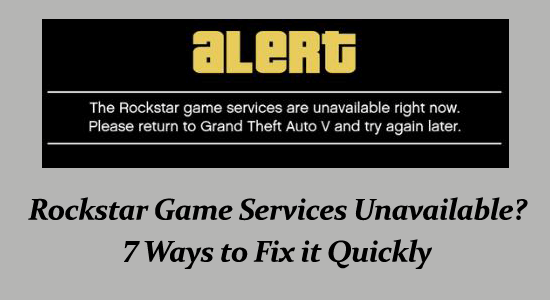
Grand Auto Theft V ist eines der beliebtesten Abenteuerspiele, das 2013 von Rockstar Games veröffentlicht wurde. Beim Spielen können verschiedene Fehler auftreten.
Ein solcher Fehler, der hauptsächlich aufgrund von Verbindungsproblemen oder Firewall-Problemen auftritt, ist “Rockstar Game Services derzeit nicht verfügbar“. Bitte kehren Sie zu Grand Theft Auto V zurück und versuchen Sie es später erneut.”
Wenn Sie also auch durch den Fehler Rockstar-Spieledienste nicht verfügbar unterbrochen werden, befolgen Sie die im Artikel aufgeführten getesteten Korrekturen und kehren Sie zu Ihrem ununterbrochenen Spielerlebnis zurück.
Wir beschädigte Windows-Systemdateien reparieren, empfehlen Advanced System Repair:
Diese Software ist Ihre One-Stop-Losung, um Windows-Fehler zu beheben, Sie vor Malware zu schutzen, Datenmull zu bereinigen und Ihren PC fur maximale Leistung in 3 einfachen Schritten zu optimieren:
- Laden Sie das Advanaced System Repair herunter das auf Trustpilot mit Ausgezeichnet bewertet wurde.
- Klicken Sie auf Install & Scan Now um Probleme zu scannen, die PC-Probleme verursachen.
- Klicken Sie anschlieBend auf Click Here to Fix All Issues Now um Ihren PC zu reparieren, zu bereinigen, zu schutzen und zu optimieren.
Warum steht dort Rockstar-Spieledienste nicht verfügbar?
Es kann sein, dass die Spieledienste von Rockstar aus verschiedenen Gründen nicht verfügbar sind. Die vollständigen Gründe sind unten aufgeführt.
- Es liegt ein Fehler auf Ihrem PC vor, beispielsweise ein Cache-Problem, der sofort behoben werden muss.
- Die Module des Spiels stecken irgendwo im Fehlerzustand fest.
- Die Spielserver sind ausgefallen oder es werden Wartungsarbeiten durchgeführt.
- Der Antiviren- oder Firewall-Schutz auf Ihrem Gerät verhindert, dass das Spiel gestartet und darauf zugegriffen werden kann.
- Das DNS-Konfigurationssystem ist beschädigt und auf Ihrem Gerät sind die Einstellungen falsch konfiguriert.
- Auf Ihrem Gerät installierte Spieledateien sind falsch konfiguriert und müssen ersetzt werden.
Wie behebe ich, dass Rockstar Game Services nicht verfügbar sind?
Bevor Sie die erweiterten Schritte zur Fehlerbehebung ausführen, um das Problem „Rockstar Services nicht verfügbar“ zu beheben, finden Sie hier einige einfache Hacks, die Ihnen helfen können, Zeit zu sparen.
- Starten Sie Ihren Router neu und überprüfen Sie Ihre Internetverbindung.
- Melden Sie sich erneut bei Ihrem Rockstar-Client an und prüfen Sie, ob das Problem erneut auftritt.
Lösung 1: PC und Spiel neu starten
Die erste Lösung zur Behebung des Problems, dass die Rockstar-Spieldienste nicht verfügbar sind, besteht darin, Ihren Computer und das Spiel neu zu starten. Befolgen Sie dazu diese Anweisungen.
- Gehen Sie zum Startmenü und klicken Sie auf Windows
- Drücken Sie die Power-Taste
- Klicken Sie auf die Option Neu starten, um Ihr Gerät neu zu starten.
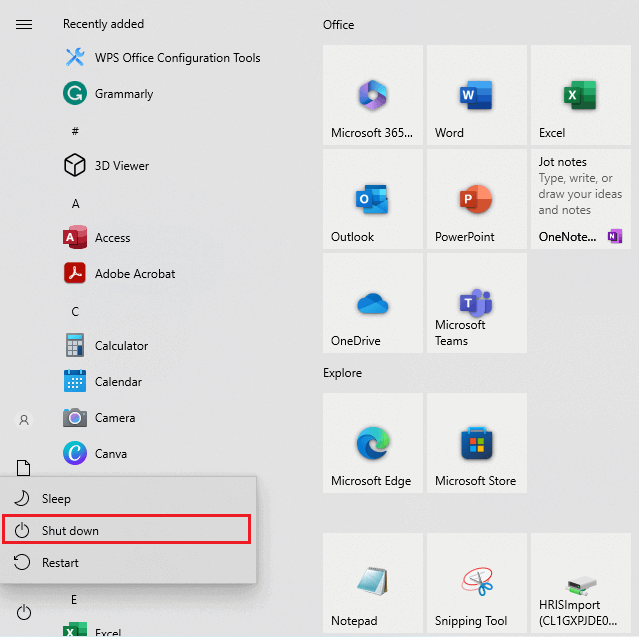
- Starten Sie dann das Spiel neu und prüfen Sie, ob es funktioniert.
Lösung 2: Überprüfen Sie Rockstar Game Server Outrage
Wenn der Neustart Ihres Geräts nicht zur Behebung des Fehlers beigetragen hat, müssen Sie überprüfen, ob der Status des Rockstar-Servers aktiv ist. Es gibt viele Fälle, in denen die Server aufgrund von Wartungsarbeiten oder aus anderen Gründen ausfallen und es kann zu der Fehlermeldung „Rockstar Game Services sind auf dem PC nicht verfügbar“ kommen.
Nutzen Sie die folgenden Websites, um zu überprüfen, ob die Server betriebsbereit sind. Wenn Benutzer mehrere Probleme gemeldet haben, müssen Sie lediglich warten, bis das serverseitige Problem behoben ist.
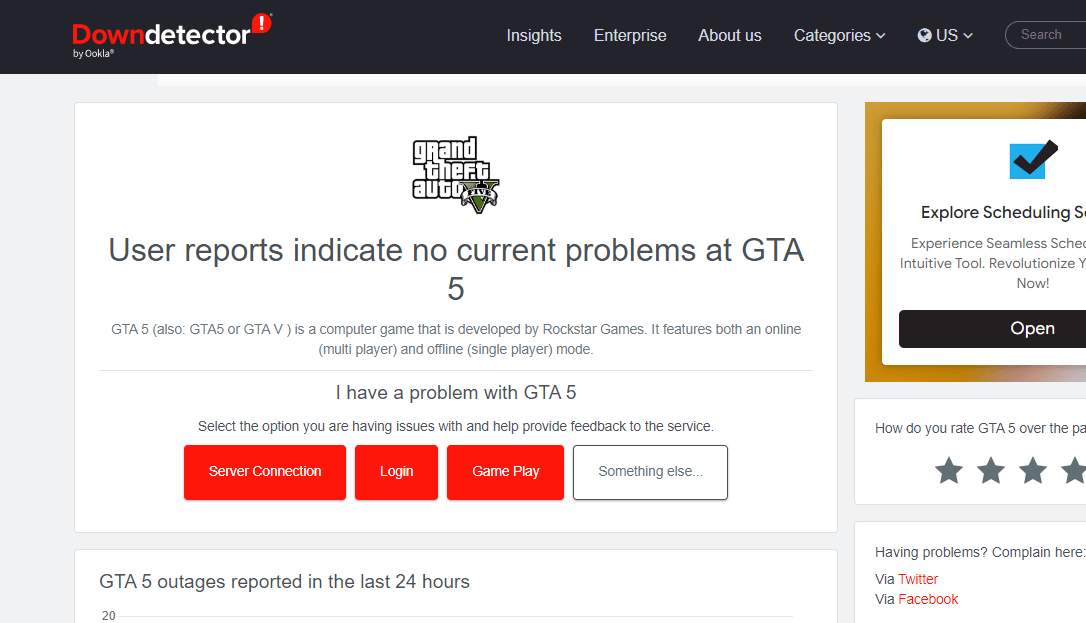
Lösung 3: Zurücksetzen der GTA-Module erzwingen
Sie können auch versuchen, die GTA V-Module per „Starthilfe“ zu starten und zu prüfen, ob der Fehler behoben wird. Diese GTA V-Konnektivitätsmodule bleiben möglicherweise im Fehlerzustand hängen, was zu dem besprochenen Problem führen kann.
Dies kann behoben werden, indem Sie die ausführbare Datei „Sprache ändern“ starten und Ihre Sprache ändern. Dadurch wird GTA gezwungen, eine neue Kopie des Sprachpakets zu installieren und herunterzuladen. Daher stellen die Netzwerkmodule eine neue Verbindung mit den Servern her.
- Öffnen Sie auf Ihrem PC Ihren Datei-Explorer und navigieren Sie zum folgenden Speicherort.
- Local Disk C > Program Files > Rockstar games
- Öffnen Sie den Spielordner, in dem der Fehler auftritt.
- Starten Sie dann die folgende ausführbare Datei:
- GTAVLanguageSelect.exe
- Klicken Sie mit der rechten Maustaste auf die ausführbare Datei und klicken Sie auf Als Administrator ausführen.
- Ändern Sie die Sprache und speichern Sie die letzten Änderungen.
- Beenden Sie GTA V und starten Sie es erneut. Stellen Sie sicher, dass das Problem jetzt behoben ist. Wenn ja, können Sie die Sprache wieder ändern.
Lösung 4: Deaktivieren Sie die Antivirus/Firewall Protection Suite
Obwohl Antivirenprogramme für Ihre Geräte unerlässlich sind, können sie in einigen Spielen zu einigen Fehlern führen. Darüber hinaus blockiert das Antivirenprogramm auf Ihrem Gerät möglicherweise einige Programme, darunter auch Ihr Spiel, da es davon ausgeht, dass diese möglicherweise schädlich für Ihr Gerät sind.
Sie können Ihre Firewall für bestimmte Apps auf Ihrem Gerät vorübergehend deaktivieren oder die Schutzsuite deaktivieren, indem Sie die unten aufgeführten Schritte ausführen.
- Klicken Sie auf die Schaltfläche Start und geben Sie Systemsteuerung
- Drücken Sie dann die Option System und Sicherheit.

- Klicken Sie anschließend auf Windows Defender Firewall.
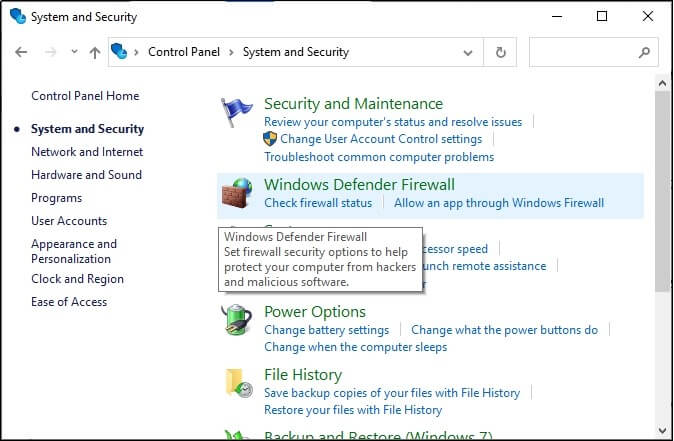
- Wählen Sie dann wie gezeigt die Option Windows Defender-Firewall ein- oder ausschalten.
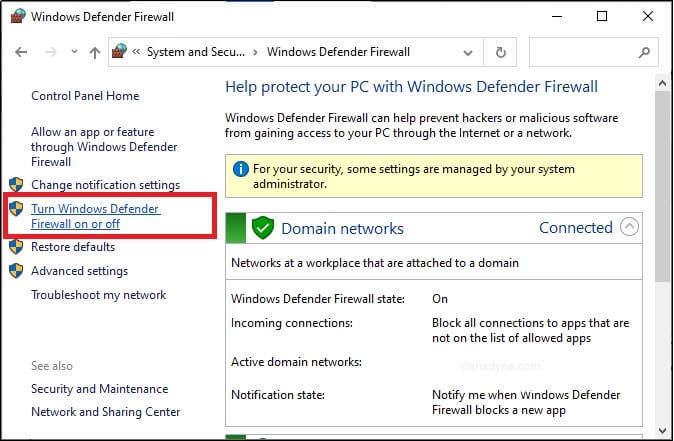
- Klicken Sie dann in allen Menüs auf die Kästchen Windows Defender-Firewall deaktivieren (nicht empfohlen).
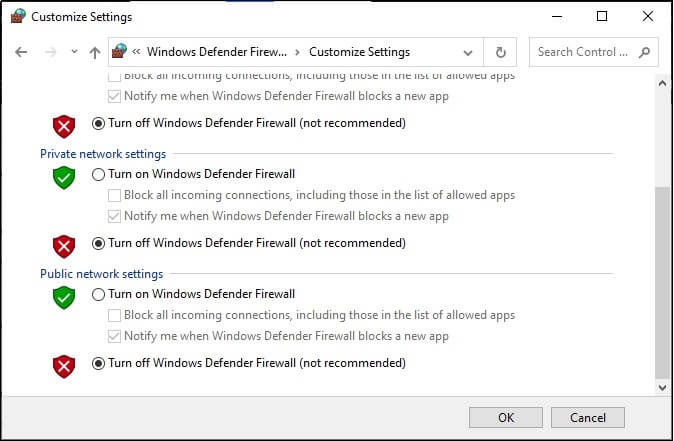
- Starten Sie Ihr Gerät neu.
Ebenso können Sie jedes auf Ihrem PC installierte Antivirenschutzprogramm eines Drittanbieters deaktivieren, indem Sie die folgenden Schritte ausführen: Navigieren Sie zum Menü Einstellungen oder Optionen des Programms und wählen Sie alle Optionen aus, die Schutz aktivieren/deaktivieren oder Schutz ein-/ausschalten anzeigen. Wenn Sie es gefunden haben, bestätigen Sie die Aufforderung zum Deaktivieren der Sicherheit.
Lösung 5: DNS-Einstellungen ändern
Das DNS (Domain Name System) übersetzt die Domänennamen in IP-Adressen auf Ihrem Gerät. Wenn eine Gaming-Website von Ihrem Internetdienstanbieter (ISP) blockiert wird, kann der Wechsel zu einem anderen DNS-Dienst hilfreich sein. Dadurch wird die IP-Adresse entsperrt, indem der ISP umgeleitet wird, die Website über einen anderen Weg zu starten.
Befolgen Sie diese Anweisungen, um die DNS-Einstellungen auf Ihrem Gerät zu ändern.
- Drücken Sie gleichzeitig die Tasten Windows + R, um zum Dialogfeld Ausführen zu gelangen.
- Geben Sie dann ncpa.cpl ein und klicken Sie auf OK.
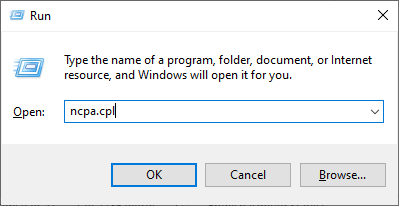
- Klicken Sie anschließend mit der rechten Maustaste auf Ihr aktives Netzwerkgerät und klicken Sie in der Dropdown-Liste auf die Option Eigenschaften.
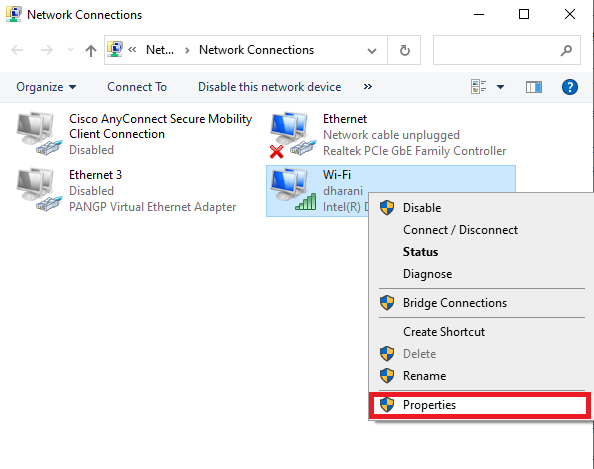
- Wählen Sie im nächsten Bildschirm das Internetprotokoll Version 4 (TCP/IPv4) aus.
- Klicken Sie anschließend auf die Schaltfläche Eigenschaften.
- Doppelklicken Sie nun auf Internet Protocol Version 4 (TCP/IPv4), um das Eigenschaftenfenster zu öffnen.
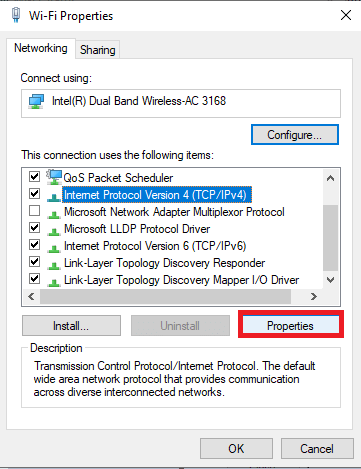
- Klicken Sie im nächsten Eigenschaftenbildschirm auf das Optionsfeld neben Folgende DNS-Serveradressen verwenden.
- Geben Sie nun die folgenden Werte in die entsprechenden Felder des bevorzugten DNS-Servers und des alternativen DNS-Servers ein.
- 8.8.8.8
- 8.4.4.4
- Klicken Sie abschließend auf das Kästchen Einstellungen beim Beenden validieren und klicken Sie dann auf
Lösung 6: Netzwerkkonfiguration zurücksetzen (Windows)
Der Fehler Die Rockstar-Spieledienste sind nicht verfügbar kann behoben werden, indem Sie den lokalen Cache auf Ihrem Gerät leeren und die Netzwerkkonfiguration Ihres Windows-PCs zurücksetzen.
Hier finden Sie einige Anweisungen zum Zurücksetzen Ihrer Netzwerkkonfiguration.
- Navigieren Sie zum Suchmenü und geben Sie CMD Klicken Sie dann auf Als Administrator ausführen, um es mit Administratorrechten zu öffnen.
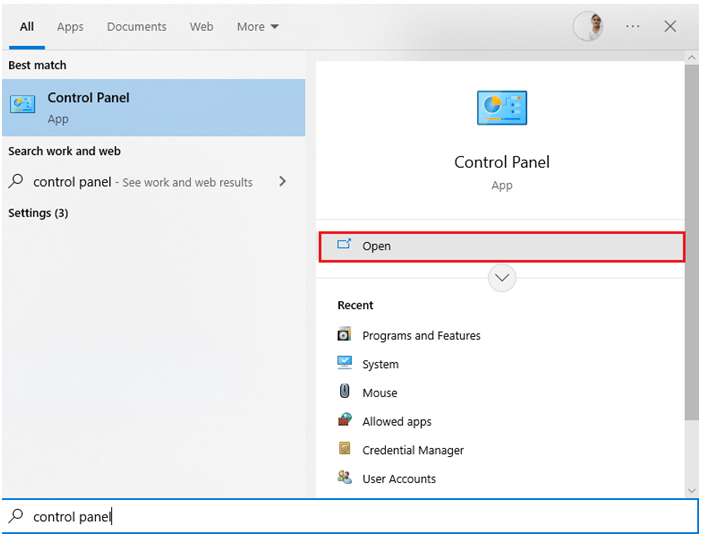
- Geben Sie nun die folgenden Befehle nacheinander in das Befehlsfenster ein und drücken Sie die Eingabetaste
- ipconfig /flushdns
- ipconfig /release
- ipconfig /renew
- netsh winsock reset
- netsh int ip reset
- Starten Sie das Spiel neu und prüfen Sie, ob Sie problemlos darauf zugreifen können.
Lösung 7: GTA V neu installieren
Wenn nichts funktioniert, können Sie versuchen, das Spiel neu zu installieren. Wenn Sie das in Konflikt stehende Spiel deinstallieren und eine neue Kopie des Spiels installieren, werden alle in Konflikt stehenden oder beschädigten Einstellungen entfernt. Beachten Sie, dass Sie über eine superschnelle Internetverbindung verfügen, um das Spiel herunterzuladen, da es fast 100 GB groß ist.
- Drücken Sie gleichzeitig die Tasten Windows + I, um die Windows-Einstellungen zu starten.
- Klicken Sie nun auf die Apps-Einstellung.
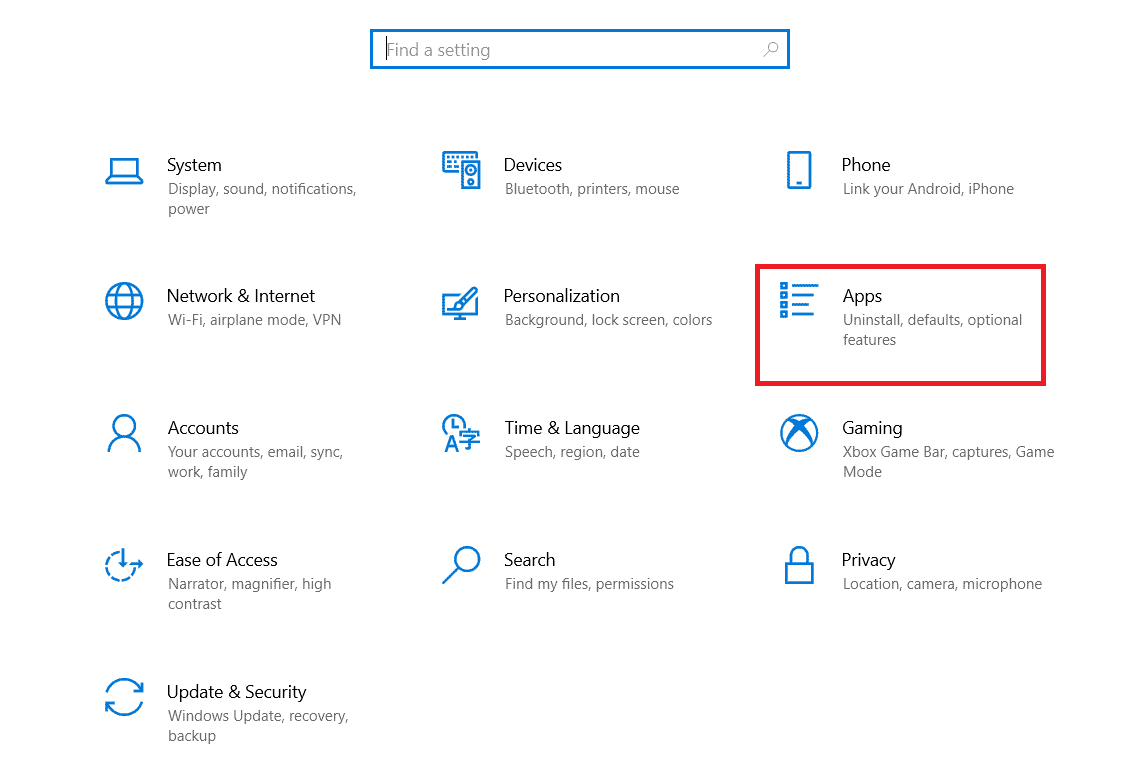
- Suchen Sie dann nach allen Rockstar-Anwendungen (einschließlich Client und GTA V) und klicken Sie darauf.
- Klicken Sie anschließend auf Deinstallieren und schließen Sie den Deinstallationsvorgang nacheinander ab.
- Klicken Sie dann auf die Windows-Taste und geben Sie %appdata% in das Suchfeld ein. Klicken Sie dann auf Öffnen.

- Suchen Sie die installierten Rockstar-App-Ordner, klicken Sie mit der rechten Maustaste darauf und klicken Sie auf die Option „Löschen“, um sie zu löschen.
- Drücken Sie anschließend die Windows-Taste und geben Sie %localappdata% in das Suchfeld ein.
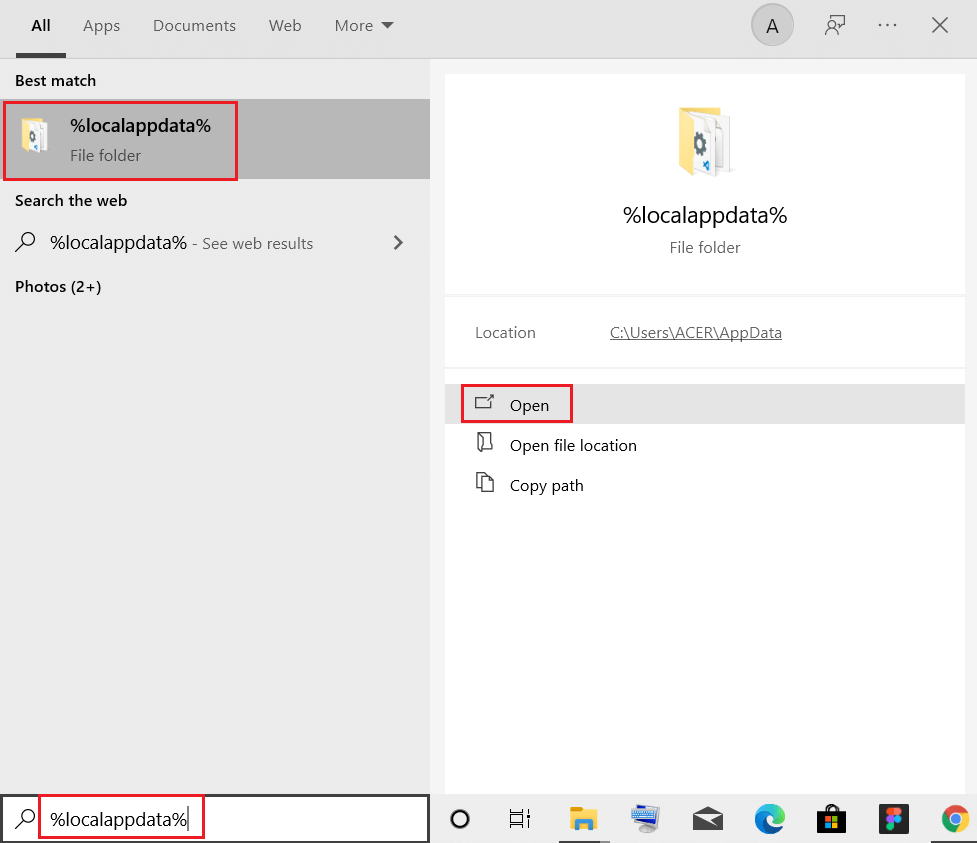
- Klicken Sie dann auf die Option Öffnen, um es zu starten.
- Suchen Sie die Rockstar-App-Ordner und entfernen Sie sie von Ihrem PC. Starten Sie Ihr Gerät neu, sobald Sie fertig sind.

- Melden Sie sich jetzt bei den Rockstar-Spielediensten an und laden Sie das Spiel erneut herunter.
Wenn Sie immer noch ein Problem mit dem neu installierten Spiel haben, wenden Sie sich für technische Unterstützung besser an das Support-Team von Rockstar Games. Sie können das Spiel auch mit dem Deinstallationsprogramm eines Drittanbieters deinstallieren, um es vollständig zu deinstallieren, ohne Spuren oder Junk-Dateien auf dem Computer zu hinterlassen.
Holen Sie sich Revo Uninstaller, um das Spiel vollständig zu deinstallieren
Der beste Weg, die Leistung Ihres Spiels auf einem Windows-PC zu optimieren
Viele Spieler stoßen beim Spielen auf Probleme wie Spielabstürze, Verzögerungen oder Stottern. Optimieren Sie dann Ihre Spieleleistung, indem Sie Game Booster ausführen.
Dies steigert das Spiel durch die Optimierung der Systemressourcen und bietet ein besseres Gameplay. Darüber hinaus werden häufige Spielprobleme wie Verzögerungen und Probleme mit niedrigen FPS behoben.
Holen Sie sich Game Booster, um Ihre Spielleistung zu optimieren
Letzte Worte
Das ist also alles für Lösungen zur Behebung des Fehlers „Rockstar-Spieldienste nicht verfügbar“.
Die oben genannten Lösungen sind leicht zu befolgen und eine davon sollte für Sie funktionieren. Gehen Sie sie also Schritt für Schritt durch, bis Sie die Lösung gefunden haben, die für Sie funktioniert.
Ich hoffe, dass eine unserer Lösungen das Problem in Ihrem Fall beheben konnte.
Trotzdem können Sie Ihr System gerne mit dem PC-Reparatur-Tool scannen, da das Spiel manchmal aufgrund des vom Problem betroffenen PCs nicht ordnungsgemäß ausgeführt werden kann und verschiedene Fehler angezeigt werden. Daher wird empfohlen, Ihr System mit diesem erweiterten Tool zu scannen und beschädigte Windows-Systemdateien, andere Fehler usw. zu reparieren.
Wenn Sie Zweifel oder Fragen zu diesem Artikel haben, können Sie sich über die Facebook-Seite an uns wenden.
Viel Glück..!
Hardeep has always been a Windows lover ever since she got her hands on her first Windows XP PC. She has always been enthusiastic about technological stuff, especially Artificial Intelligence (AI) computing. Before joining PC Error Fix, she worked as a freelancer and worked on numerous technical projects.